Slik installerer eller oppgraderer du til Windows 10 på en Mac med Boot Camp

Apple støtter nå Windows 10 i Boot Camp. Hvis du har Windows 7 eller 8.1 installert på en Mac, kan du dra nytte av gratisoppgraderingstilbudet og få Windows 10. Bare vær sikker på at du har oppdatert Apple-programvaren din først.
Hvis du vil utføre en ren installasjon av Windows 10, kan du gjøre det i fremtiden etter å ha utnyttet den gratis oppgraderingen en gang. Du vil kunne installere Windows 10 på samme Mac i fremtiden. Du kan også installere den med en ny Windows 10-produktnøkkel.
Hva du trenger
Før du kommer i gang, er det du trenger:
- En støttet Mac : Generelt, Du trenger en Mac laget i midten av 2012 eller senere for å kjøre Windows 10 Apple gir en liste over Mac-støttede Mac.
- Windows 7 Service Pack 1 eller Windows 8.1, hvis du oppgraderer : Hvis du har originalversjon av Windows 7 eller Windows 8 installert, kan du oppgradere til Windows 7 Service Pack 1 eller Windows 8.1 gratis fra Windows. Du vil da være kvalifisert for den gratis oppgraderingen.
- En 64-biters utgave av Windows : Boot Camp støtter bare 64-biters versjoner av Windows 10. Hvis du installerer Windows 10 fra bunnen av, vil du trenger 64-biters utgave av Windows 10. Hvis du oppgraderer et eksisterende Windows-system, må du oppgradere fra 64-biters utgave av Windows 7 eller 8.1. Hvis du har en 32-biters versjon av Windows 7 eller 8.1, må du installere 32-bitersversjonen først for å dra nytte av den gratis oppgraderingen.
- En autorisert Mac eller Windows 10-produktnøkkel, hvis du ' re clean-installing : Hvis du installerer Windows 10 for første gang, trenger du en Windows 10-produktnøkkel. Hvis du installerer Windows 10 på en Mac som allerede har utnyttet Windows 10-oppgraderingstilbudet, kan du bare installere Windows 10 frisk og det vil aktiveres med Microsoft.
Forbered Mac-programvaren
Apple anbefaler at du har nyeste programvareoppdateringer før du gjør dette. For å gjøre dette, start Macen din inn i OS X-systemet, logg inn, og åpne App Store-appen. Velg fanen Oppdateringer og sørg for at du har den nyeste versjonen av Mac OS X og Macens fastvare. Installer eventuelle tilgjengelige oppdateringer.
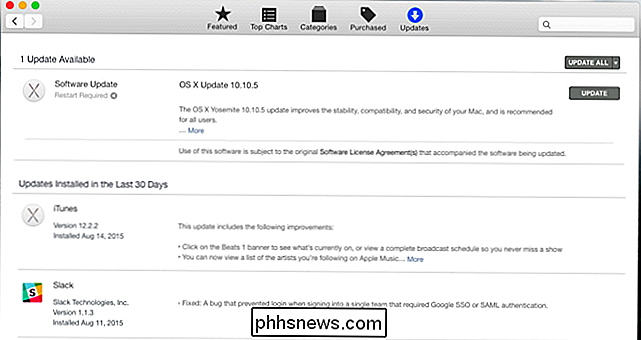
Neste, start opp i Windows og start programmet Apple Software Update. Installer eventuelle tilgjengelige oppdateringer herfra også.
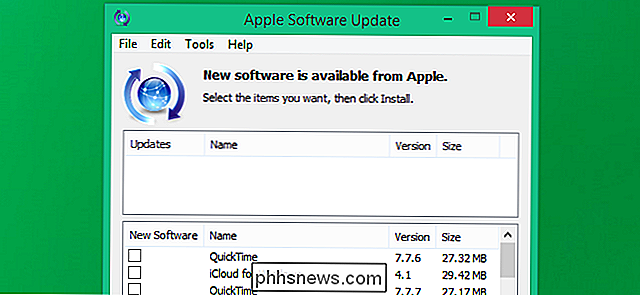
Oppgrader til Windows 10 i Boot Camp
RELATERT: Slik oppgraderer du fra Windows 7 eller 8 til Windows 10 (akkurat nå)
Last ned Windows 10-mediene skapelsesverktøy fra Microsoft og lansere det. Velg "Oppgrader denne PCen" for å oppgradere din nåværende Windows-installasjon til Windows 10. Gå gjennom prosessen normalt, som om du oppgraderte til Windows 10 på en vanlig PC.
Oppgraderingsprosessen registrerer maskinens Mac-maskinvare med Microsoft. Microsoft registrerer Mac-maskinvaren din og gir den en gratis lisens. Du vil kunne rengjøre installere Windows 10 på den aktuelle Macen i fremtiden. Du må utføre en oppgraderingsinstallasjon for å få din gratis Windows 10-lisens før du kan utføre en ren installasjon.
Hvis Macen starter på Mac OS X, starter du den på nytt, hold nede Alternativ-tasten mens den starter, for å starte Startup Manager, og velg Windows-alternativet.
Etter oppgradering til Windows 10, åpne Apple Software Update-programmet på nytt og installer eventuelle andre tilgjengelige oppdateringer. Alt skal virke normalt.
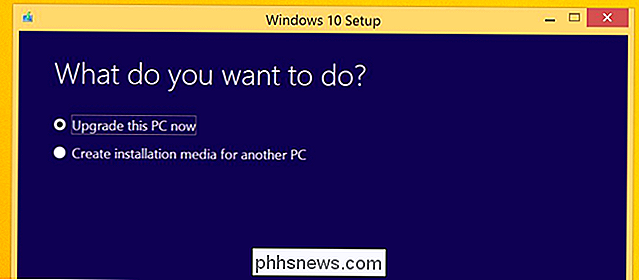
Installer Windows 10 i Boot Camp
Hvis du tidligere har oppgradert til Windows 10 en gang, har Mac-maskinvaren din blitt registrert hos Microsoft, og du kan utføre en ren installasjon av Windows 10 på den spesifikke maskinvare. Du har ikke en produktnøkkel, men den aktiverer automatisk seg selv. Bare gå gjennom installasjonsprosessen Windows 10 normalt og hopp over å legge inn en produktnøkkel. Etter at den er fullstendig installert, vil Windows 10 aktivere seg online med Microsoft.
Hvis du bare har en Windows 7, 8 eller 8.1 lisens, og du ikke har utført en Windows 10-oppgradering på den aktuelle Macen ennå, trenger du å installere Windows 7, 8 eller 8.1 og oppgradere til Windows 10 derfra. I fremtiden vil du få lov til å installere Windows 10 på den Mac.
Hvis du har kjøpt en ny kopi av Windows 10 for bruk på Mac, har du en produktnøkkel du kan skrive inn mens du installerer Windows 10.
Installere Windows 10 på denne måten er det samme som å installere en annen versjon av Windows på en Mac. Bruk Boot Camp-veiviseren til å lage Windows 10-installasjonsmedier, partisjonere harddisken din og begynne å installere Windows.
Du kan laste ned en Windows 10 ISO-fil direkte fra Microsoft for Boot Camp-veiviseren. Du trenger en legitim Windows 10-produktnøkkel eller en Mac som du tidligere har oppgradert til Windows 10, ved å utnytte gratis oppgraderingstilbudet for å gjøre dette.
Du kan også installere Windows 10 i et virtuelt maskinprogram som Parallels Desktop, VMware Fusion eller VirtualBox. Hvis du allerede har en legitim kopi av Windows 7 eller 8.1 som kjører i en virtuell maskin, laster du ned verktøyet for opprettelse av medier i den virtuelle maskinen for å oppgradere til Windows 10 gratis. Hvis du har en ny Windows 10 lisens, kan du installere Windows 10 som om du vil ha en annen utgave av Windows i den virtuelle maskinen.
Image Credit: DobaKung on Flickr

Slik skanner du visittkort i din iPhones kontaktliste
Hvis du er selger, markedsføringsekspert eller noen som samler mange visittkort, vil du sikkert ha en bedre måte å lagre alle disse kortene på. Vel, det er på tide å gå papirløs og bruke iPhone til å slå disse kortene til kontakter. Det er en app som heter CamCard Free i App Store, som lar deg skanne visittkortene direkte i kontaktene på iPhone.

Slik tilordner du en snarvei til en stil i Word
Stikkord og tegnstiler i Word er en del av grunnstrukturen til hvert dokument du lager i Word. Når du bruker enten de innebygde stilene eller egendefinerte stiler du har opprettet, vil du kanskje bruke tastaturet til å raskt bruke stilene til innholdet ditt. Hurtignøkler kan brukes til både avsnitt og tegnstiler.



